Im unserem Home Server Forum hat es mal wieder einen sehr interessanten Beitrag gegeben, den wir den Blog Lesern natürlich auch präsentieren möchten. Armin, eines unserer neueren Mitglieder hat eine Wiederherstellung durchgeführt und alles per Foto dokumentiert. Auch Ihr könnt gerne Mitglieder in unserer Community werden. Wir freuen uns auf jeden neuen Teilnehmer! Klickt einfach auf Forum und dann registrieren, oder auf den roten Join us Button.
Was hat er gemacht?
Zunächst wurde ein Windows XP Arbeitsplatz mit der Windows Home Server Connector Software versehen und die Festplatte durch den Windows Home Server, über die Backup Funktion gesichert. Danach hat Armin die Festplatte mit einem DOS Tool Low Level formatiert, also so, dass die Festplatte wie Neu aussieht. Zuletzt wurde der Computer mit der Windows Home Server restore CD gestartet! Aber schaut euch es nun selbst an ….
(1) Das System startet die Restore Umgebung vom eingelegten Datenträger.
(2) Auswahl von Region und Layout
(3) Optional können zusätzliche Treiber geladen werden. Über Diskette und über USB Datenträger.
(4) Das Passwort für den Windows Home Server muß eingegeben werden.
(5) Auswahl des zu wiederherstellenden Computers. Der Computer wird vom Home Server über die MAC Adresse erkannt.
(6) Auswahl des gewünschten Backups zur Wiederherstellung.
(7) Achtung! Der Windows Home Server kann die Partitionen auf der Platte nicht automatisch erstellen. Dies muß über den Disk Manager gemacht werden.
(8) Nun müssen die Partitionen mit dem Diskmanager erstellt werden. Auch das wählen einer anderen Größe als zuvor stellt kein Problem dar.
(9) Die Partitionen sind erstellt.
(10) In diesem Schritt werden die Partitionen zur Wiederherstellung wieder angezeigt.
(11) Bestätigung der Partitionen zur Wiederherstellung.
(12) Der Vorgang der Wiederherstellung benötigte ca. 10 Minuten für 4GB. Dies wird sicherlich auch von der Hardware des Server, des Clientes und des Netzwerks abhängen.
(13) Der Wizard zeigt an, dass der Vorgang erfolgreich abgeschlossen wurde.
(14) Nach dem Reboot läuft die Maschine ohne Probleme, nur Uhrzeit und Datum wurden angepasst.










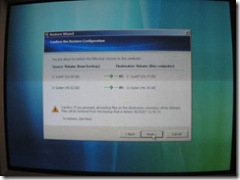

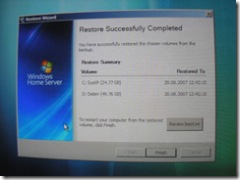

Kommentare
10 Antworten zu „WHS Restore / Wiederherstellung eines Windows PC“
Welche Erfahrungen haben Andere mit der Zeit der Wiederherstellung?
Ich habe ja ein wenig Angst vorm ersten Mal, diese Unsicherheit… …Funktioniert der Bootloader mit dem Security Sub System von IBM?! Ich will ja gar nicht dran denken. …
Bestimmt … 😀
Dein Wort in Gottes Ohr!
Also bezüglich Zeit hier meine Erfahrungen:
in der VM (!) brauchte der WHS gerade mal 1 Stunde und 20 Minuten für eine Wiederherstellung von 30GB Daten 🙂
Die anschließende Reparaturinstallation um die XP Installation in der VM zum Laufen zu bringen dauerte gut 3x so lang 😀
lg Alex
PS: Bemerke gerade dass das (wenn mans hochrechnet), genau die selbe Zeit ist, wie der PC von Armin gebraucht hat…
[…] WHS Restore / Wiederherstellung eines Windows PC » This Summary is from an article posted at Homeserver Blog on Monday, August 20, 2007 Im […]
Hi, habe auch schon mal einen Restore mit einer VMware Maschine gemacht und mit meinem Notebook (noch unter Beta 2), aber alle lief super! Blogeintrag:
http://schmidtke-sh.spaces.live.com/blog/cns!966B26A11278266E!499.entry
Gruß
Jörg
security systems in Kansas…
[…] Ich bin ja mal gespannt, ob ich auf der Linksys alles so zum Laufen bekomme, wie ich es mir vorstelle oder ob ich an irgendwelchen Linux-Konfigurationen verzweifle. Nach allem,w as ich in den letzten Tagen gelesen habe, bin ich etwas […]…
WHS erkennt Client über MAC adresse…
Soweit es die Bilder zeigen, kann ich den Client aber auch manuell auswählen, oder?
Ich fahre Backups über WLAN… und ob die WLAN „Karte“ in diesem Modus schon funktioniert (Treiber) ist fragwürdig. Daher würde das Backup über LAN laufen, und schon wäre eine manuelle Auswahl essentiell von nöten.
Hmm, bei meinem Lenovo Laptop wird dir Netzwerkkarte nicht erkannt! kann ich die irgendwie manuell einfügen?